
Jeśli ty Uaktualnił komputer do Windows 11 I chcesz wrócić do Windows 10, istnieje kilka sposobów na to zrobić. Oto, co musisz wiedzieć o przełączaniu z nowych Windows 11 do stabilnego starego systemu Windows 10.
Dwa sposoby obniżenia do systemu Windows 10
Istnieją dwa różne sposoby, aby to zrobić w zależności od tego, jak dawno temu uaktualniłeś do systemu Windows 11.
Po pierwsze, jeśli ulepszysz Windows 11. W ciągu ostatnich 10 dni możesz "wracać" do poprzedniej instalacji systemu Windows 10. Pomyśl o tym, jak naciskając duży przycisk "Cofnij". Otrzymasz swoje stare środowisko Windows 10 z powrotem.
Ta opcja jest dostępna tylko przez 10 dni Ponieważ Windows utrzymuje tylko stare pliki systemowe operacyjnego przez 10 dni. Po 10 dniach Windows usuwa je z dysku wewnętrznego, aby zwolnić przestrzeń. Możesz także ręcznie usunąć je za pomocą narzędzia Czyszczenie dysku . Ta funkcja "Roll Back" jest przeznaczona przede wszystkim jako przycisk "Cofnij", jeśli wpadniesz w błąd z nową budową okien. (Byłoby miło, jeśli Windows 11 dał testerom dłużej niż 10 dni, aby wrócić, ale nie.)
Po drugie, jeśli minęło więcej niż 10 dni, możesz zainstalować ponownie system Windows 10 na swoim komputerze. Ten proces jest pełnym ponownym zainstalowaniem systemu Windows w systemie Windows 11 ze świeżym systemem Windows 10, który musisz skonfigurować od podstaw.
Ostrzeżenie: Upewnij się, że Utwórz kopię zapasową swoich ważnych plików przed kontynuowaniem. Proces roll-back w ciągu pierwszych 10 dni powinien przechowywać pliki pod ręką, ale pełny proces instalacji usunie wszystko na dysku. Zawsze dobrze jest mieć kopie zapasowe, w każdym razie - zwłaszcza przy ponownym zainstalowaniu systemu operacyjnego.
Opcja 1: Wróć z powrotem do systemu Windows 10
Jeśli minęło mniej niż 10 dni, ponieważ uaktualniłeś swój system, łatwo jest cofnąć się do systemu Windows 10 z wewnątrz Aplikacja Ustawienia systemu Windows 11 .
Najpierw otwórz aplikację Ustawienia. (Możesz nacisnąć Windows + I, aby go uruchomić.) Przejdź do System & GT; Powrót do zdrowia.
W obszarze Opcje odzyskiwania zobaczysz przycisk "GO BACK". Jeśli opcja jest dostępna w systemie, możesz kliknąć przycisk "Wróć", a następnie Windows wróci do systemu Windows 10, zastępując bieżące system Windows 11 ze starym systemem Windows 10.
Windows 11 poprosi, dlaczego jesteś obniżony (dając ci szansę powiedzieć Microsoft o wszelkich błędach, które doświadczyłeś) i poinformować Cię o wszystkim, co musisz wiedzieć.
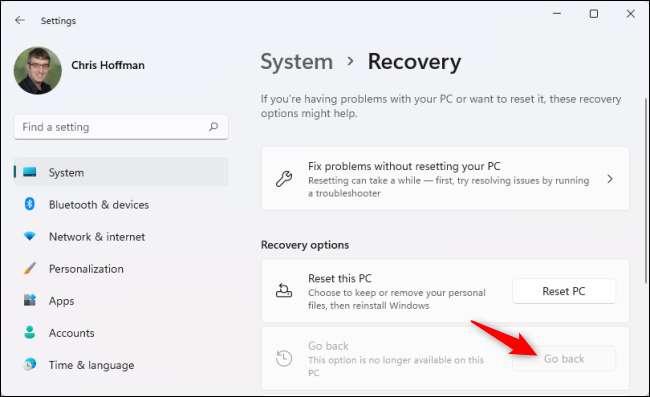
Opcja 2: Zainstaluj ponownie system Windows 10
Jeśli przycisk "Wróć" w ustawieniach jest wyszarzone, a aplikacja Ustawienia mówi, że opcja nie jest już dostępna na komputerze, musisz ponownie zainstalować system Windows 10. Otrzymasz całkowicie świeżej instalacji systemu Windows, a ty " LL musi ponownie zainstalować swoje aplikacje.
Zacząć, przejdź do Pobierz Windows 10 Microsoft strona. Kliknij "Download Tool teraz" w Utwórz nośnik instalacyjny, aby pobrać narzędzie Ustawienia systemu Windows 10 Microsoft.
Notatka: Pomimo nazwy narzędzia, nie potrzebujesz dysku USB ani DVD, aby ponownie zainstalować Windows 10.
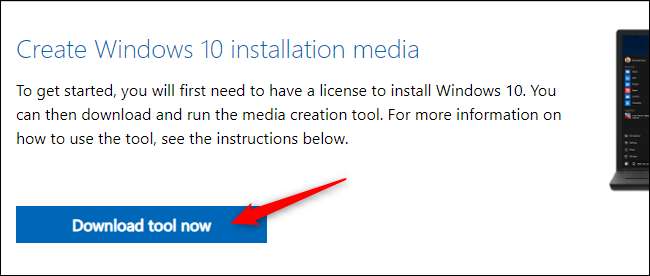
Uruchom pobrane plik "MediaCreationTool" EXE i zgadzam się na umowę licencyjnej oprogramowania Microsoft, gdy zostaniesz poproszony.
Aby ponownie zainstalować system Windows 10 w swoim systemie, wybierz "Uaktualnij ten komputer teraz" na "Co chcesz zrobić?" Ekranuj i kliknij "Dalej". Pomimo nazwy ta opcja ponownie zainstaluje system Windows 10 w systemie, obniża go z systemu Windows 11.
Wskazówka: Jeśli komputer uruchomiony jest system Windows 11 jest niestabilny, możesz pobrać to narzędzie na innym systemie Windows PC, utwórz nośnik instalacyjny na dysku USB i użyj tego dysku USB, aby ponownie zainstalować Windows 10 na niestabilnym systemie Windows 11 PC.
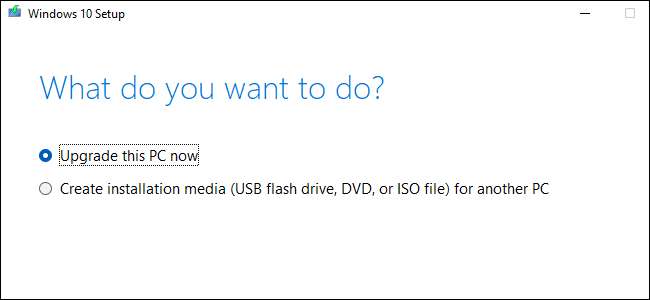
Program Instalator Windows 10 będzie gotowy, a zobaczysz miernik "postępowy" licząc do 100%, podczas gdy tak. Kontynuuj klikanie przez kreatora instalacji, gdy jest dostępny.
Musisz wybrać ekran "Wybierz, co do zachowania". Okna usunie cały dysk systemowy, w tym pliki osobiste.
Ostrzeżenie: Jeśli kontynuujesz, proces konfiguracji usunie wszystkie pliki na wewnętrznym dysku Windows 11. Upewnij się, że masz kopie zapasowe!
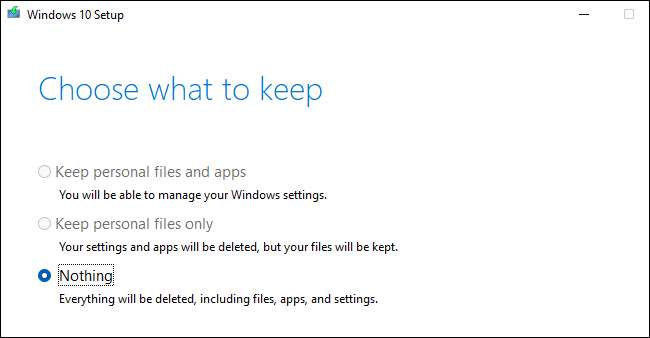
Kontynuuj procesem konfiguracji. System Windows uruchomi się, a zobaczysz standardowy proces instalacji systemu Windows 10, tak jak gdybyś instalował Windows 10 na nowym komputerze bez systemu operacyjnego.
Jeśli chcesz zachować za pomocą systemu Windows 11, ale chciałbym, aby był bardziej stabilny, rozważ Przełączanie z kanału Dev do kanału beta Zamiast ponownego zainstalowania systemu Windows 10. Windows 11 opiera się na kanale beta, otrzymuje więcej testów i powinno być bardziej stabilny niż kanał dev .







